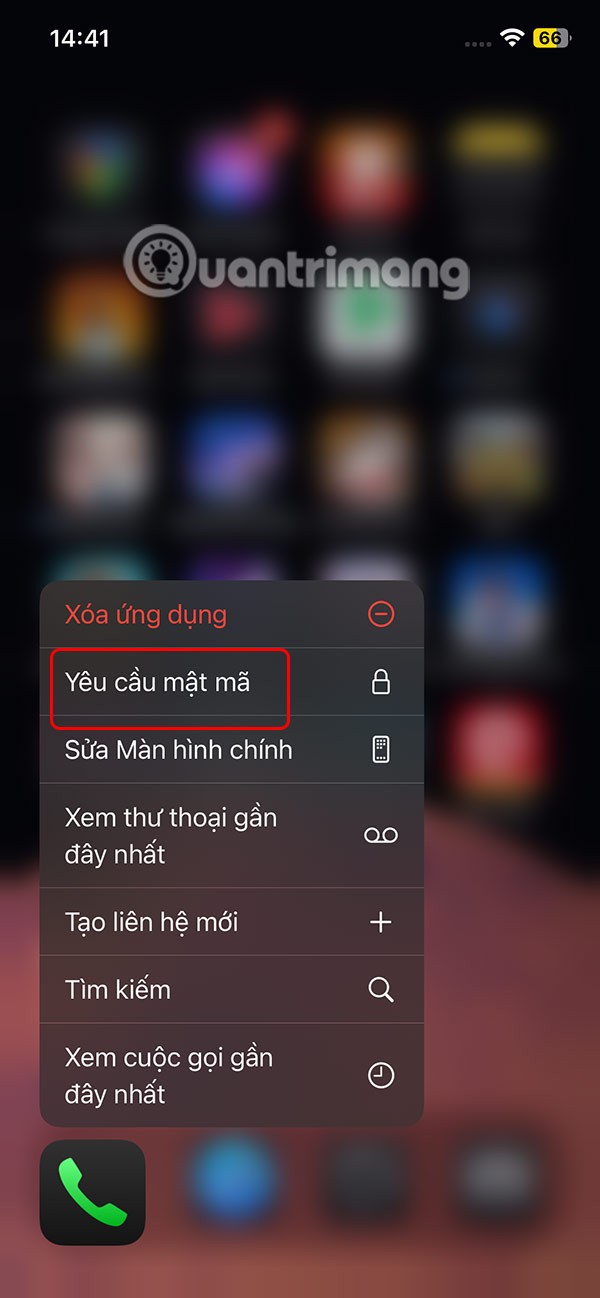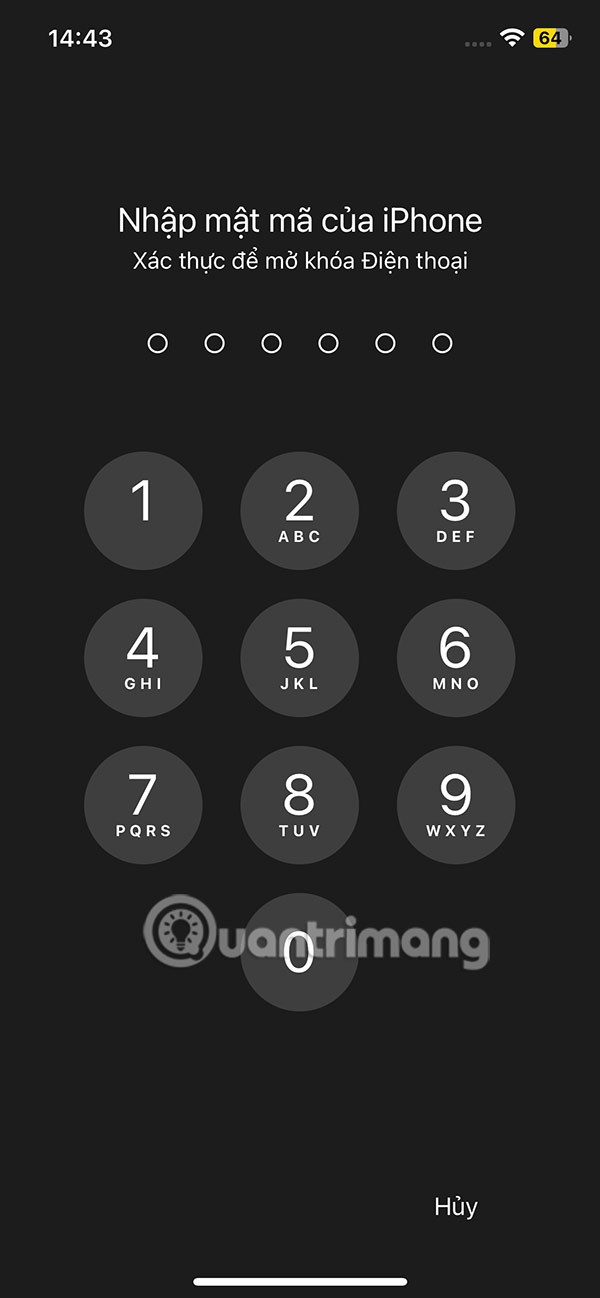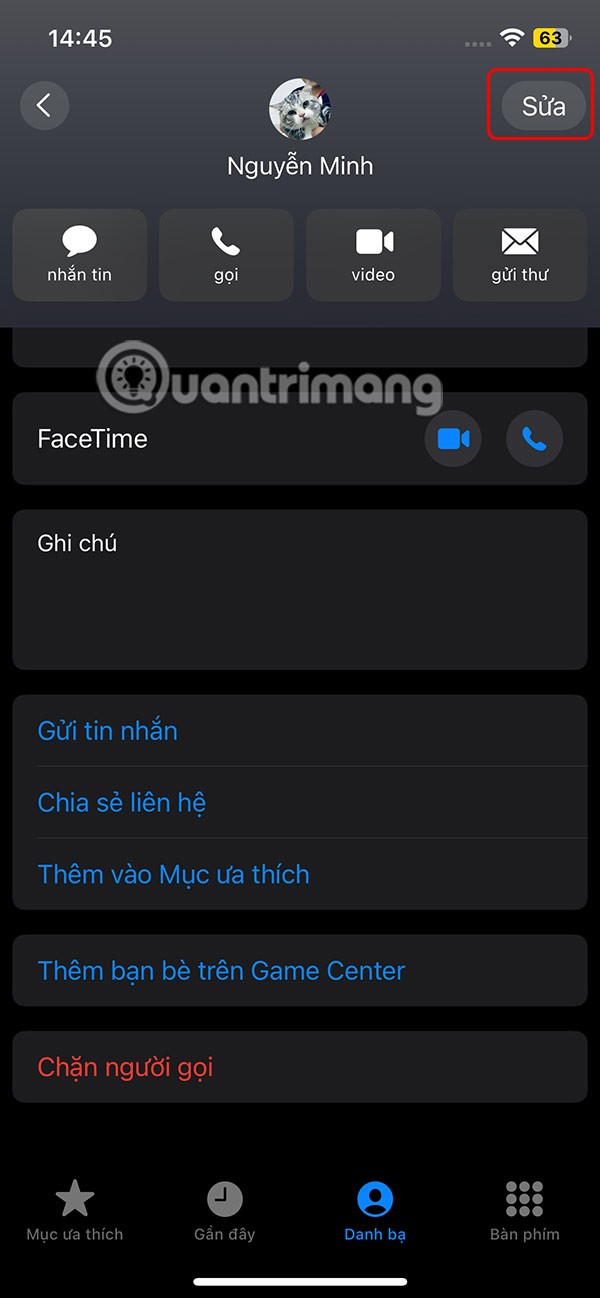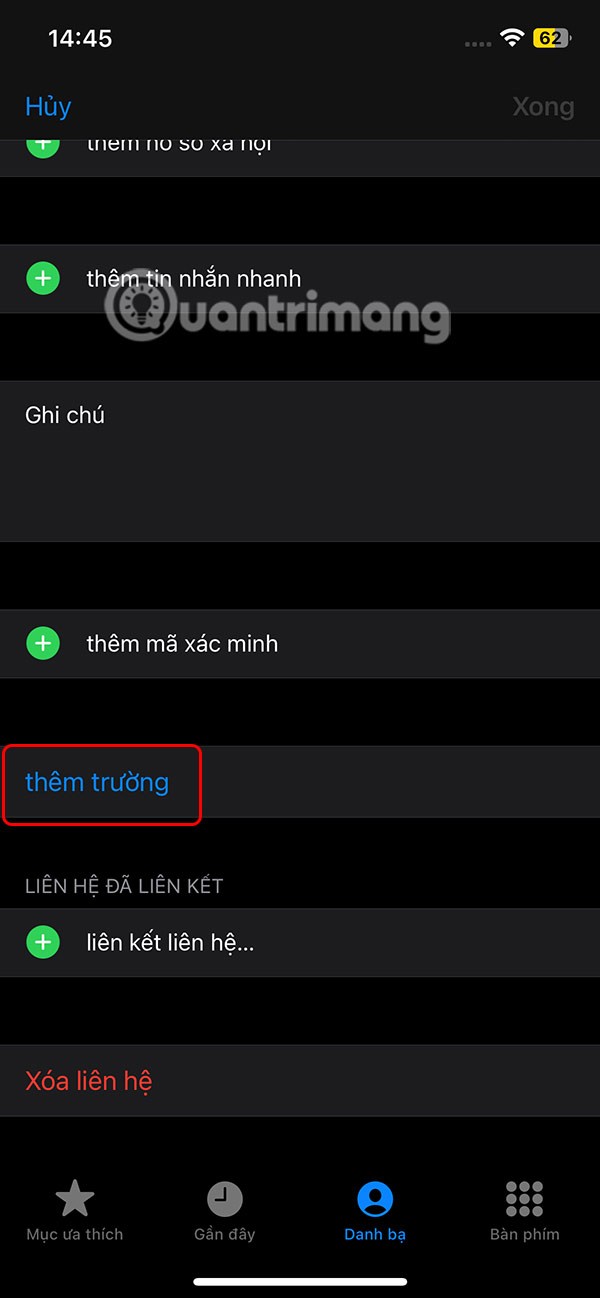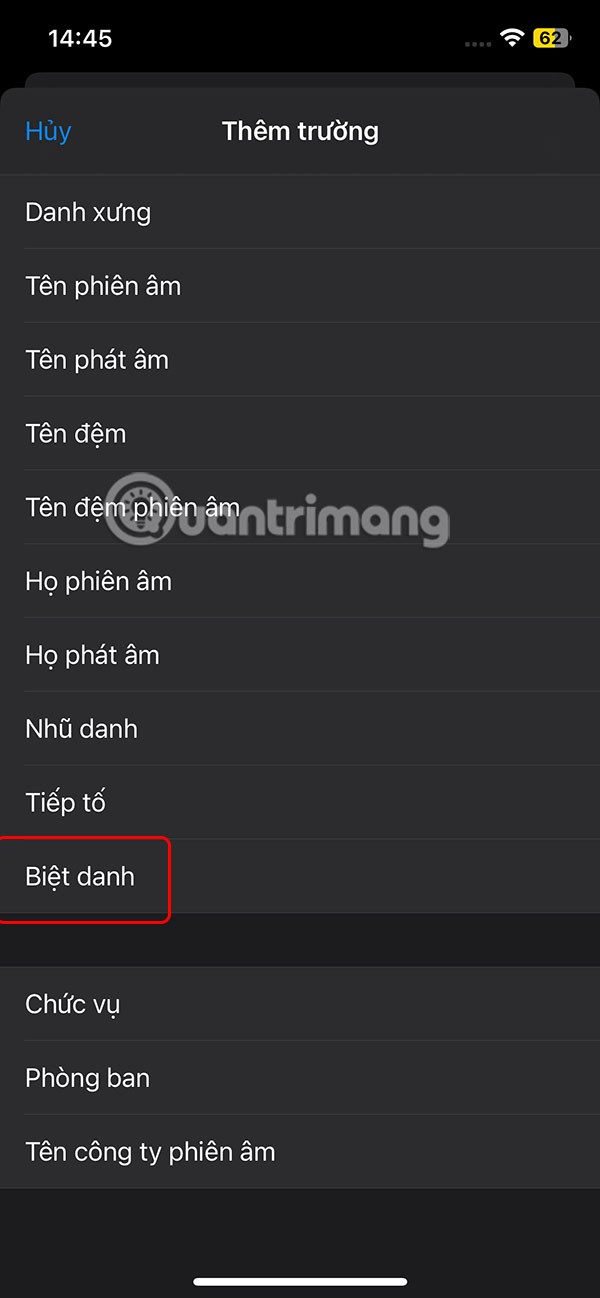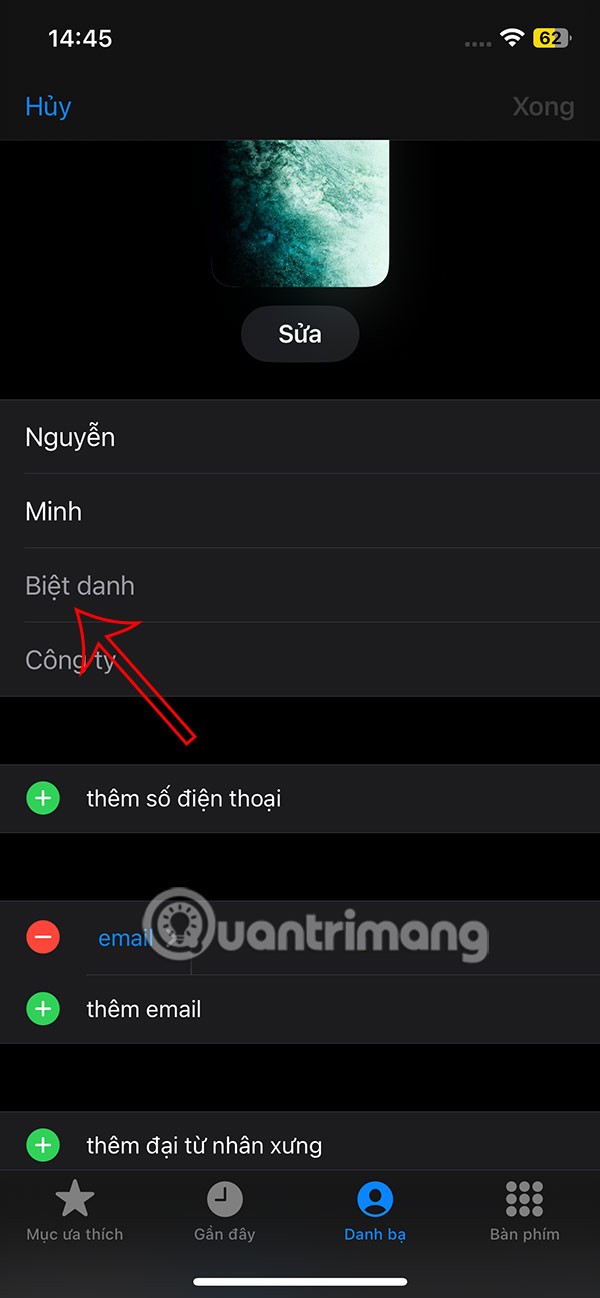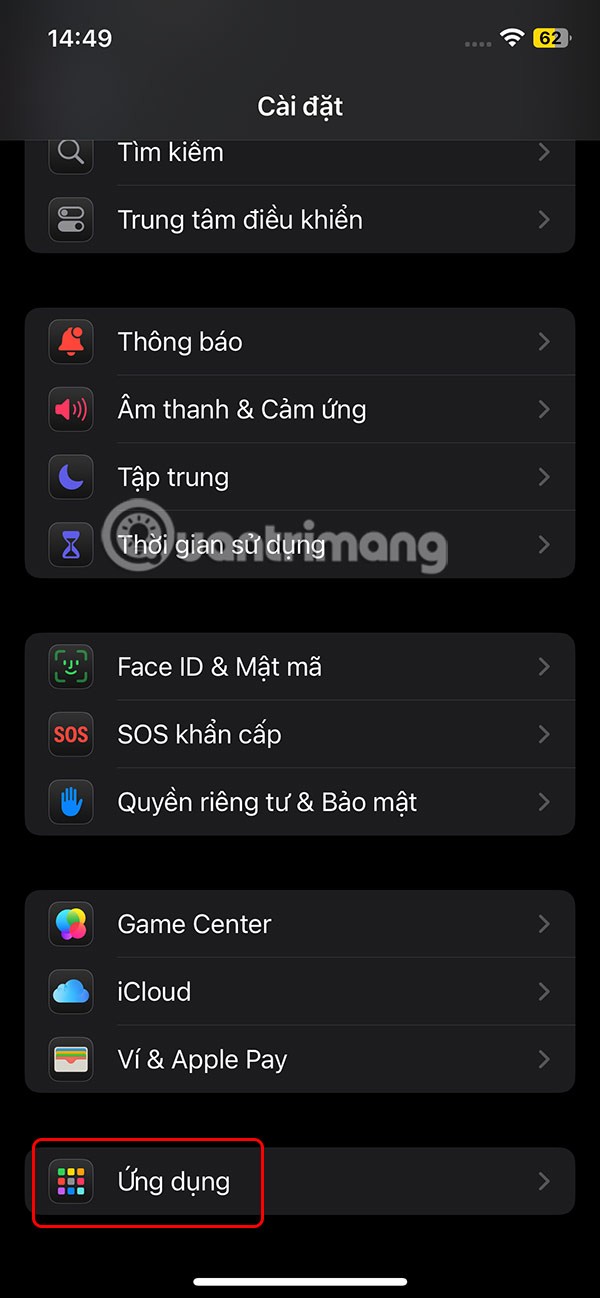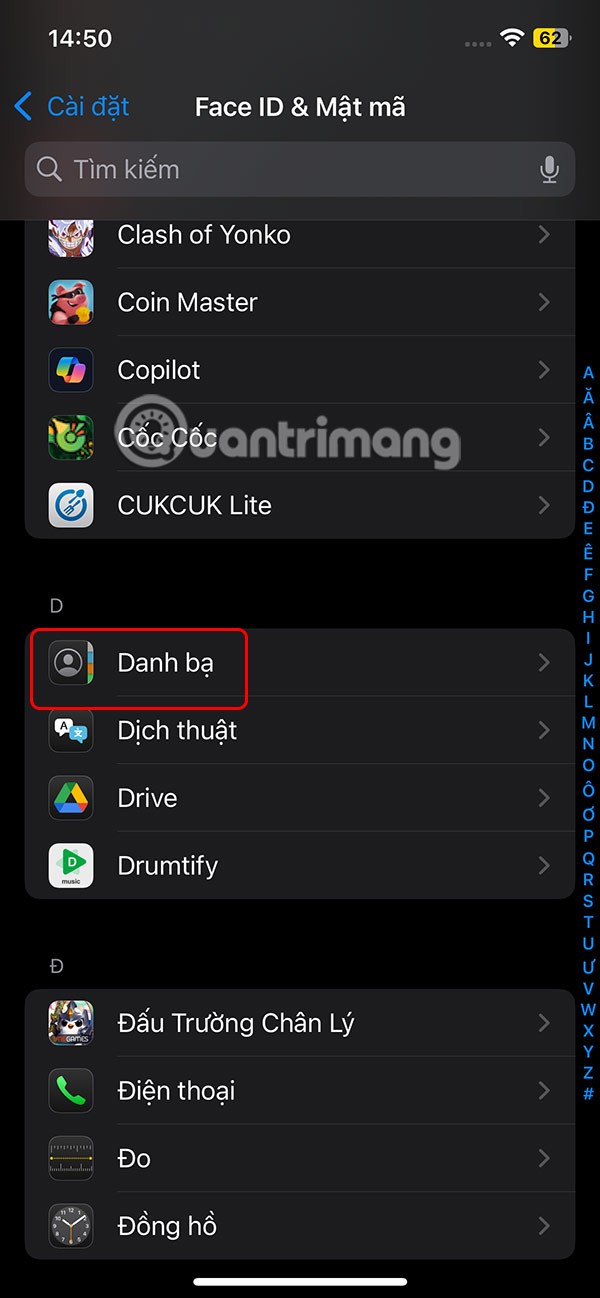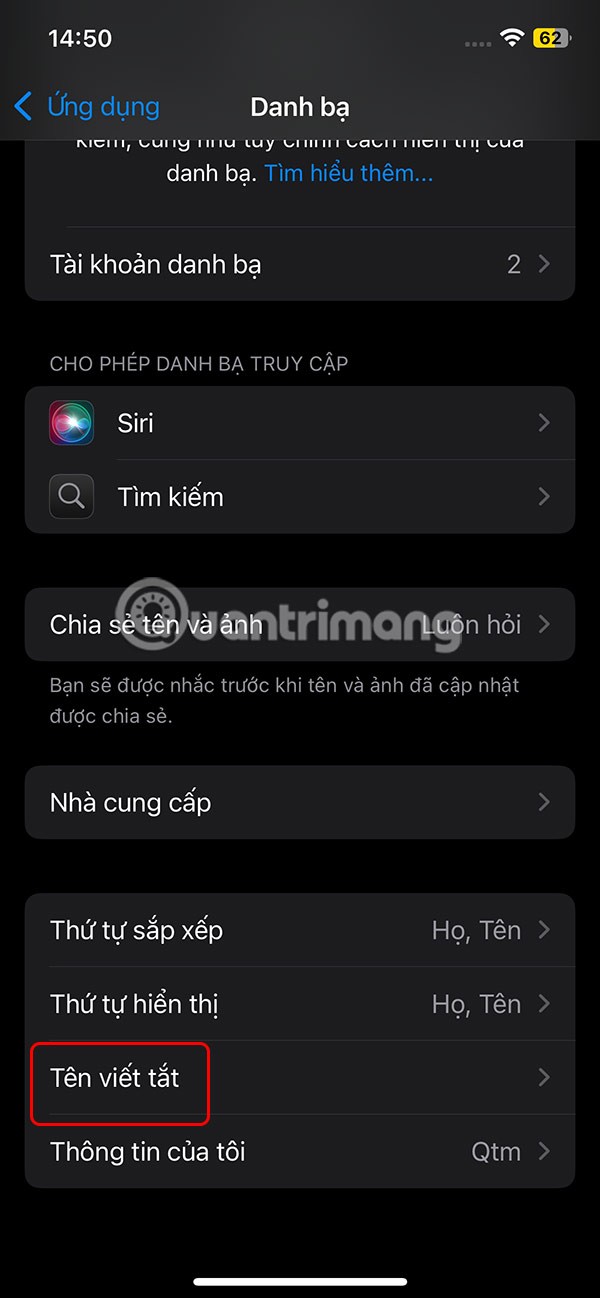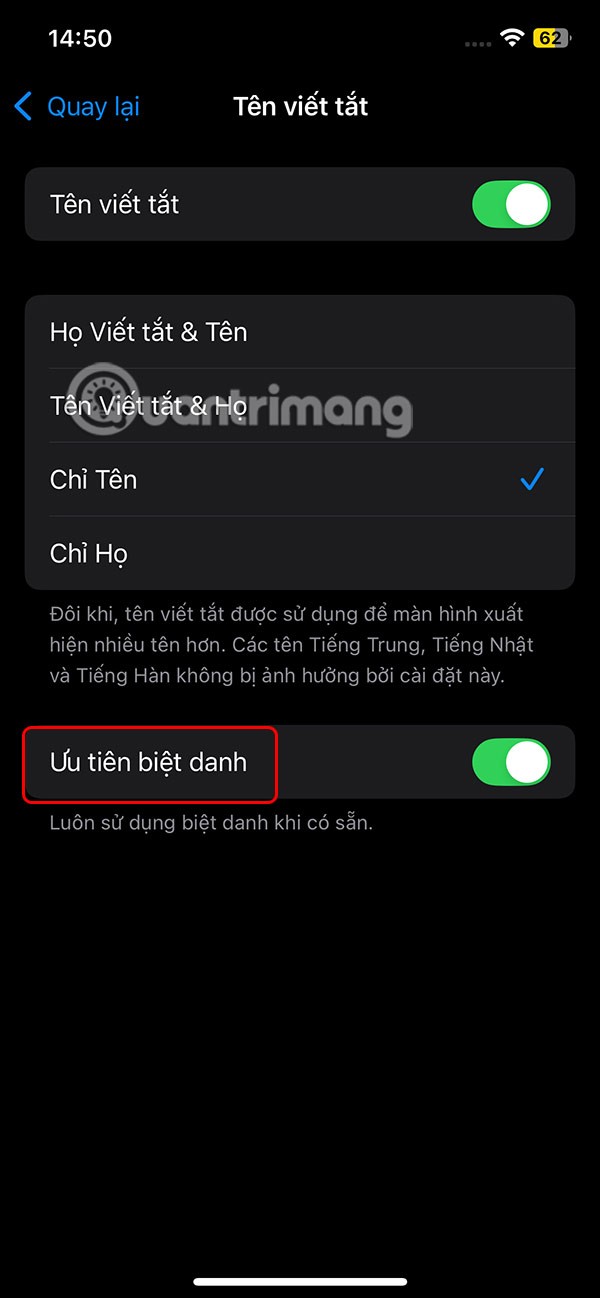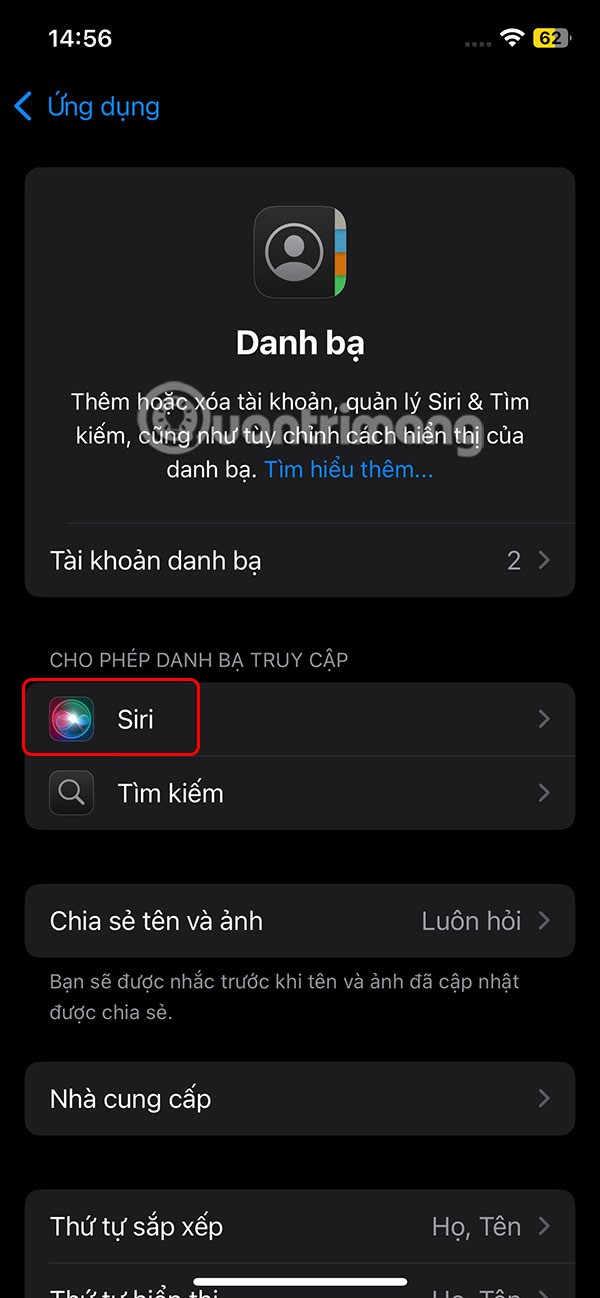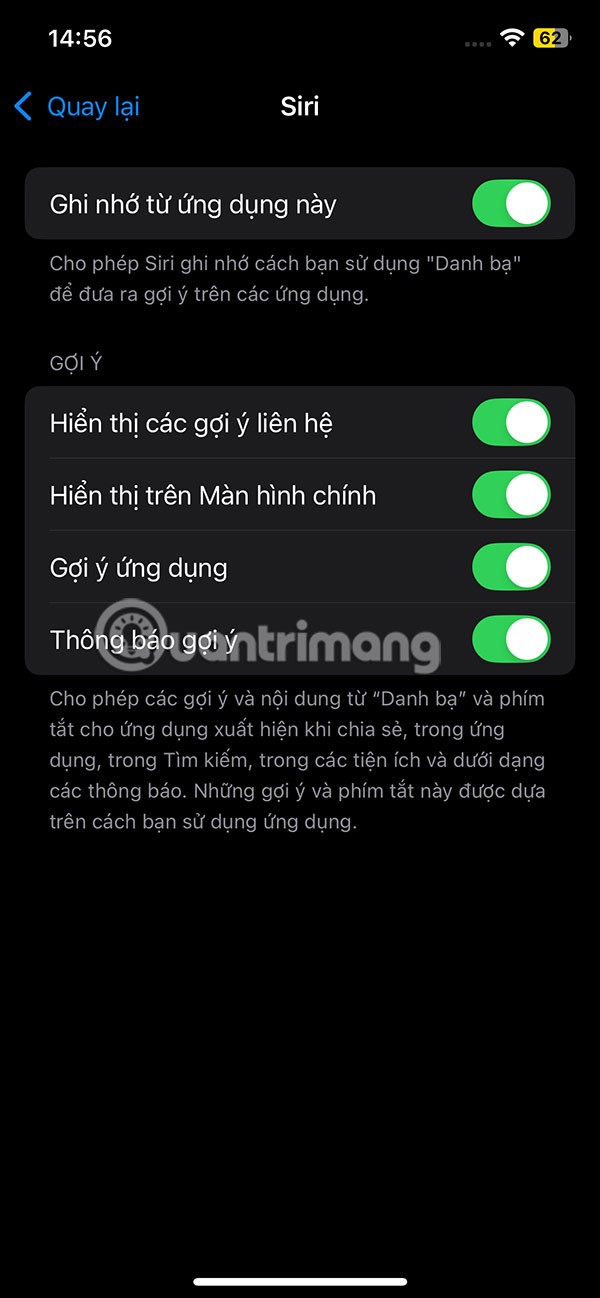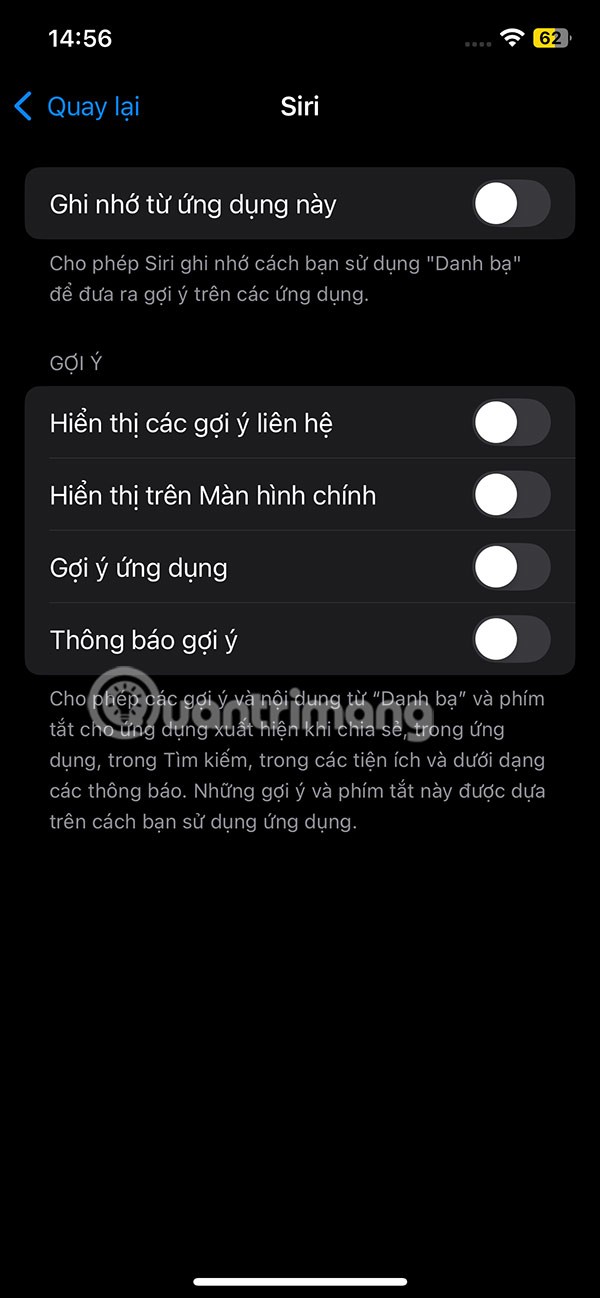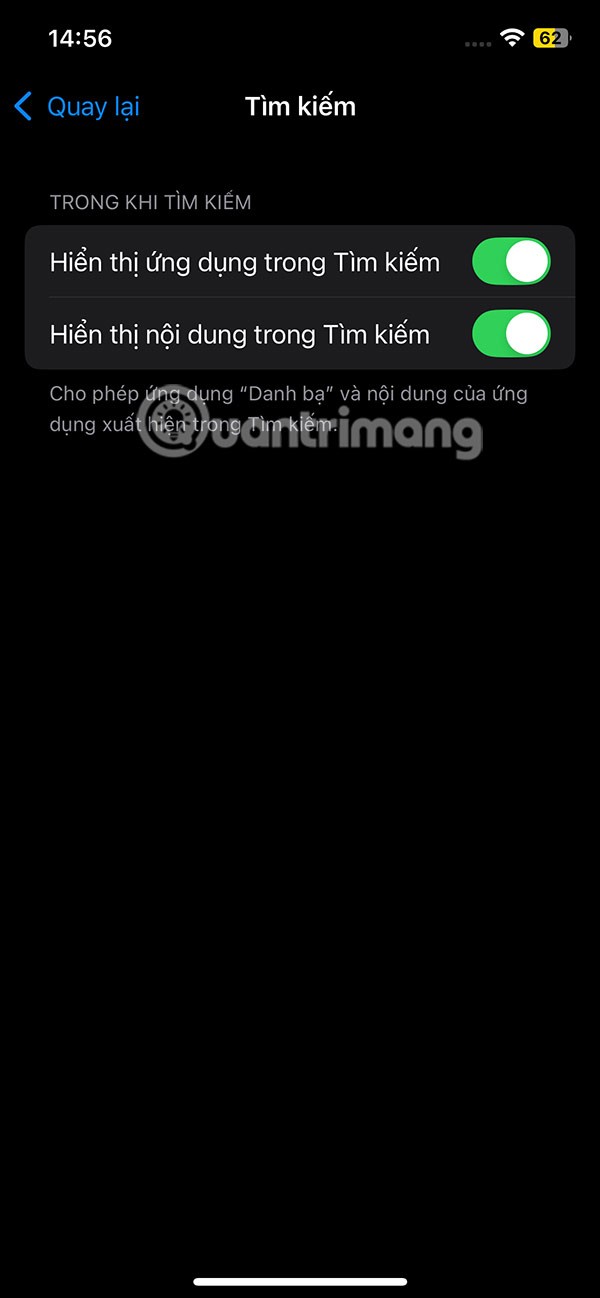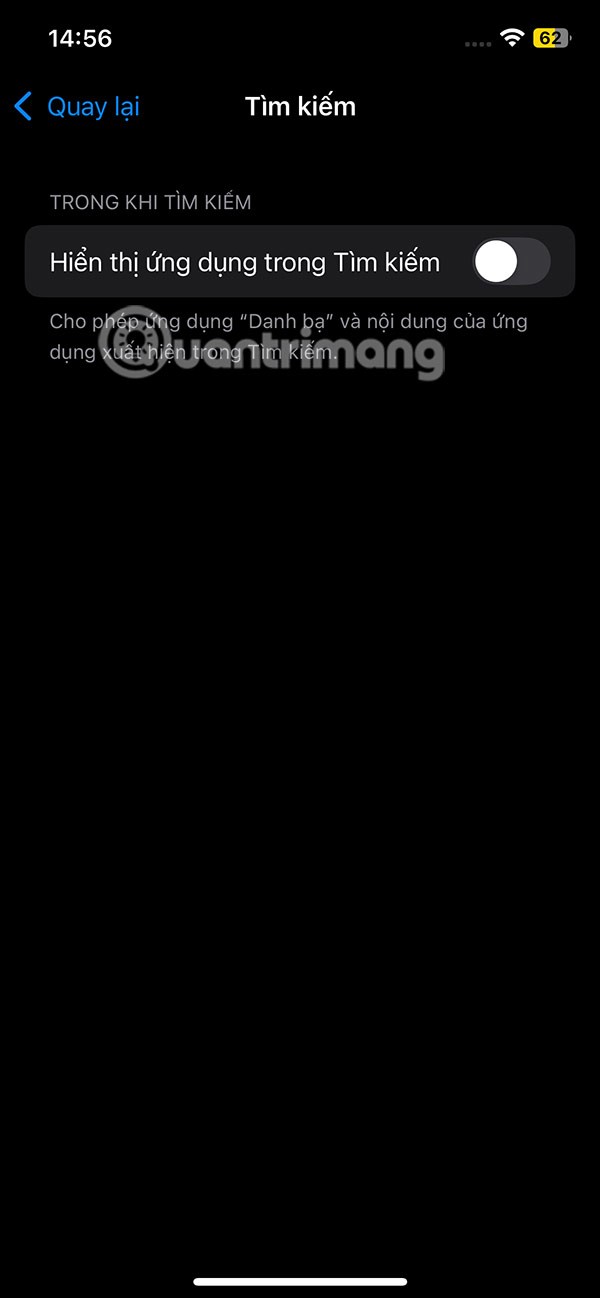เพื่อปกป้องข้อมูลส่วนบุคคลและความเป็นส่วนตัวของคุณ คุณยังสามารถซ่อนรายชื่อติดต่อบน iPhone ได้ทุกเมื่อที่ต้องการ นอกจากการใช้แอพพลิเคชั่นเพื่อซ่อนรายชื่อติดต่อบน iPhone แล้ว คุณยังสามารถใช้ประโยชน์จากคุณสมบัติบางอย่างที่มีใน iPhone เพื่อซ่อนรายชื่อติดต่อเฉพาะที่คุณต้องการได้อีกด้วย ต่อไปนี้เป็นคำแนะนำเฉพาะสำหรับการซ่อนรายชื่อติดต่อบน iPhone
ล็อคแอปโทรศัพท์บน iPhone
นี่เป็นวิธีที่ดีที่สุดในการป้องกันไม่ให้ข้อมูลติดต่อ ประวัติการโทร และข้อความเสียงของคุณถูกเปิดเผย เพียงแค่กดแอปโทรศัพท์ค้างไว้แล้วล็อคแอปด้วย Face ID หรือด้วยรหัสผ่าน iPhone ของคุณ
บันทึกรายชื่อผู้ติดต่อพร้อมชื่อเล่น
คุณสามารถป้องกันการเข้าถึงรายชื่อติดต่อของคุณได้โดยการล็อคแอปโทรศัพท์ แต่จะเกิดอะไรขึ้นหากรายชื่อติดต่อของคุณโทรหรือส่งข้อความถึงคุณ?
เพื่อแก้ไขปัญหานี้ คุณสามารถตั้งชื่อเล่นอื่นแทนชื่อผู้ติดต่อปกติของคุณได้ คลิกชื่อผู้ติดต่อ และเลือกแก้ไข ที่มุมขวา ขั้นตอนต่อไปให้เลื่อนลงมาและเลือกช่อง เพิ่มเติม
จากนั้นผู้ใช้คลิกที่รายการชื่อเล่น และคุณจะเห็นช่องชื่อเล่น แสดงอยู่ในอินเทอร์เฟซการตั้งชื่อผู้ติดต่อ
จากนั้นคลิกที่ การตั้งค่าเลือก แอพพลิเคชัน จากนั้นเลือก รายชื่อผู้ติดต่อ เพื่อปรับแต่ง
ในส่วนถัดไปเราจะคลิกที่อักษรย่อ และเปิดใช้งานการตั้งค่า ชื่อเล่น
ซ่อนผู้ติดต่อโดยใช้บันทึก
หากคุณต้องการลบรายชื่อติดต่อออกจากรายชื่อติดต่ออย่างสมบูรณ์แต่ยังคงต้องการเก็บรายชื่อติดต่อไว้ ให้ป้อนข้อมูลลงในบันทึก จากนั้นล็อกบันทึกด้วยรหัส ผ่าน
ซ่อนจาก Spotlight, ค้นหา และคำแนะนำของ Siri
หากมีใครพิมพ์ตัวอักษรสองสามตัวในแถบค้นหาบน iPhone ของคุณ รายชื่อติดต่อที่เกี่ยวข้องอาจปรากฏขึ้นเป็นคำแนะนำ
คุณสามารถปรับได้เพื่อไม่ให้แสดงผู้ติดต่อจากการค้นหาคุณสมบัติได้ เราแตะที่แอปรายชื่อติดต่อในการตั้งค่า จากนั้นแตะที่ Siri คุณสามารถปิดคุณสมบัติการค้นหาผู้ติดต่อทั้งหมด บน Siri ได้ ที่นี่
ขั้นตอนต่อไป ให้แตะที่ค้นหา และปิดตัวเลือกแสดงแอปในการ ค้นหา